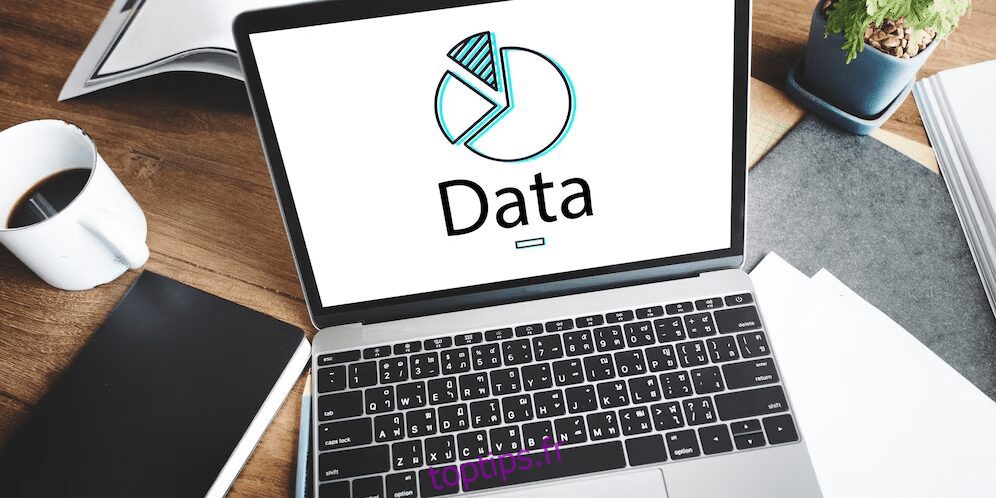Vous cherchez à modifier ou gérer vos partitions de disque sous Linux ?
Dans cet article, nous avons compilé une liste des meilleurs outils pour partitionner et gérer les disques pour les utilisateurs Linux.
Voyons d’abord ce qu’est le partitionnement de disque et les raisons de l’effectuer.
Table des matières
Qu’est-ce que le partitionnement de disque ?
Le partitionnement de disque est le processus de division d’un disque dur ou d’un disque SSD en plusieurs unités de stockage logiques ou partitions.
Une partition est une section du disque dur qui est traitée comme une unité distincte par le système d’exploitation. Chacune de ces partitions apparaît au système d’exploitation comme un disque séparé avec son propre système de fichiers et sa propre capacité de stockage.
Chaque partition est identifiée par un identifiant unique appelé « table de partitions », qui contient des informations sur la taille, le type, l’emplacement et le système de fichiers de la partition.
Ces tables de partition peuvent être créées dans différents formats tels que MBR (Master Boot Record) ou GPT (GUID Partition Table). Cela dépend entièrement des exigences et des limites du système.
Raison d’effectuer le partitionnement de disque
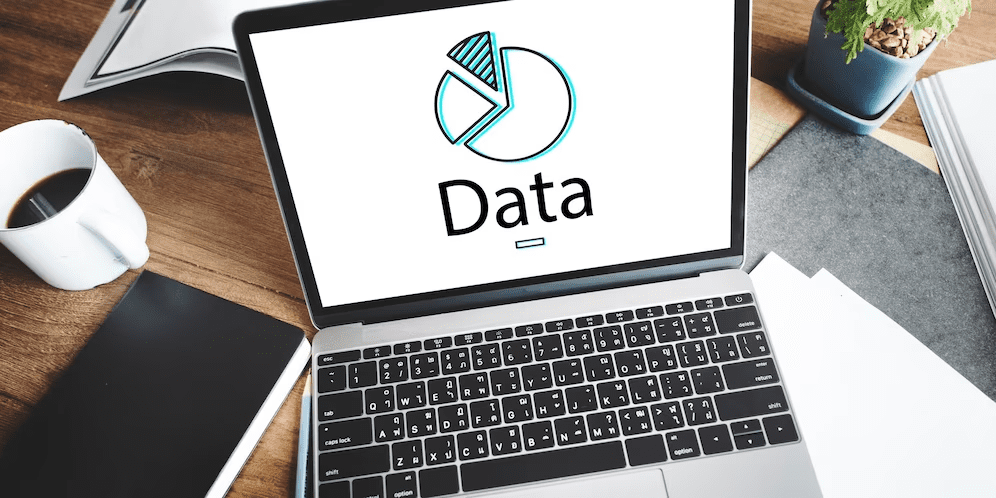
Le partitionnement d’un disque peut présenter plusieurs avantages.
Par exemple, il vous permet de séparer différents types de données telles que le système d’exploitation et les applications sur une partition et les fichiers personnels sur une autre partition.
De plus, de nombreux systèmes d’exploitation peuvent être installés sur un seul ordinateur à l’aide du partitionnement, chacun sur sa propre partition. Ceci est connu sous le nom de double démarrage et vous permet également de choisir le système d’exploitation à utiliser lorsque vous démarrez votre ordinateur.
Cela peut être fait à l’aide d’outils intégrés fournis avec votre système d’exploitation de base ou à l’aide de logiciels tiers. Il est important de noter que le partitionnement d’un disque peut entraîner la perte de données. Ainsi, vous devrez sauvegarder les fichiers importants avant d’apporter des modifications.
Que sont les gestionnaires de partition ?
Les gestionnaires de partitions sont des outils logiciels qui vous permettent de gérer et de manipuler les partitions sur votre disque dur.
Avec un gestionnaire de partition, vous pouvez :
- Divisez votre disque dur en plusieurs partitions pour une meilleure organisation et gestion.
- Redimensionnez ou déplacez des partitions pour libérer de l’espace pour une partition spécifique ou pour optimiser l’utilisation de l’espace disque disponible.
- Créer ou supprimer des partitions. Par exemple, pour libérer de l’espace pour l’installation d’un nouveau système d’exploitation ou pour supprimer une partition indésirable.
- Formatez les partitions pour les préparer à l’utilisation ou effacez toutes les données qu’elles contiennent.
- Modifiez le type de partition, par exemple d’une partition principale à une partition logique ou vice versa.
Les gestionnaires de partition peuvent être des applications autonomes qui s’exécutent sur votre ordinateur ou ils peuvent être intégrés à d’autres outils logiciels tels que des logiciels utilitaires de disque, des logiciels de sauvegarde et de récupération ou des systèmes d’exploitation.
Ils sont généralement utilisés par les professionnels de l’informatique et les administrateurs système qui ont besoin de gérer et de maintenir les partitions du disque dur de leur ordinateur à diverses fins.
Plusieurs facteurs doivent être pris en compte lors de la sélection du bon gestionnaire de partitions. Certains d’entre eux sont:
Interface utilisateur
Certains gestionnaires de partition ont une interface graphique tandis que d’autres utilisent une interface de ligne de commande (CLI).
Les gestionnaires de partition basés sur l’interface graphique sont généralement plus conviviaux, ce qui en fait une bonne option pour les débutants.
Alors que les gestionnaires de partition basés sur CLI incluent généralement des fonctionnalités plus étendues et sont plus puissants, ils peuvent être plus difficiles à utiliser pour les personnes qui ne sont pas familiarisées avec l’utilisation de la ligne de commande.
Caractéristiques
Différents gestionnaires de partition offrent différentes fonctionnalités. Certains peuvent être simples et n’offrir que des fonctionnalités de gestion de partition de base tandis que d’autres outils peuvent offrir des fonctionnalités plus avancées telles que la possibilité de gérer plusieurs disques ou de redimensionner des partitions sans perte de données.
Compatibilité
Assurez-vous toujours que le gestionnaire de partition que vous choisissez est compatible avec votre distribution Linux et le système de fichiers que vous utilisez.
Stabilité et fiabilité
Il est important de choisir un gestionnaire de partition fiable pour éviter les risques de perte de données ou de plantage du système. Recherchez un gestionnaire de partition avec de bons antécédents et des critiques positives d’autres utilisateurs.
Soutien
Considérez le niveau de support offert par le gestionnaire de partition. Le développeur fournit-il des mises à jour régulières et des corrections de bogues ? Existe-t-il un forum communautaire ou un canal d’assistance vers lequel vous pouvez vous tourner si vous rencontrez des problèmes ?
En tenant compte de ces facteurs, nous avons répertorié les meilleurs gestionnaires de partition Linux. Allons rouler !
GParted
GNOME Partition Editor, également connu sous le nom de GParted, est un éditeur de partition gratuit et open source pour les systèmes d’exploitation basés sur Linux. C’est un outil populaire utilisé pour créer, supprimer et copier des partitions ainsi que pour modifier le type et l’étiquette du système de fichiers d’une partition.
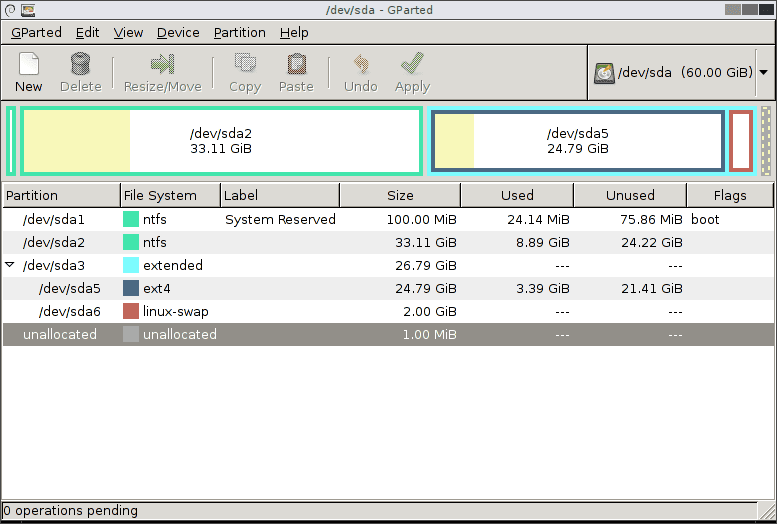
GParted peut être utilisé pour créer et manipuler de nombreux types de systèmes de fichiers, notamment ext2, ext3, ext4, btrfs, NTFS, FAT32 et bien d’autres. Il prend également en charge le redimensionnement et le déplacement des partitions, ce qui vous permet d’ajuster la taille et l’emplacement des partitions sans perdre de données.
Gnome-disk-utility
Gnome-disk-utility (Disks) est une application graphique permettant de contrôler les lecteurs de disque et les supports dans l’environnement de bureau GNOME sur les machines Linux. Il fournit une interface simple pour gérer les périphériques de stockage, notamment les disques durs, les disques SSD, les clés USB, les cartes SD et d’autres supports amovibles.
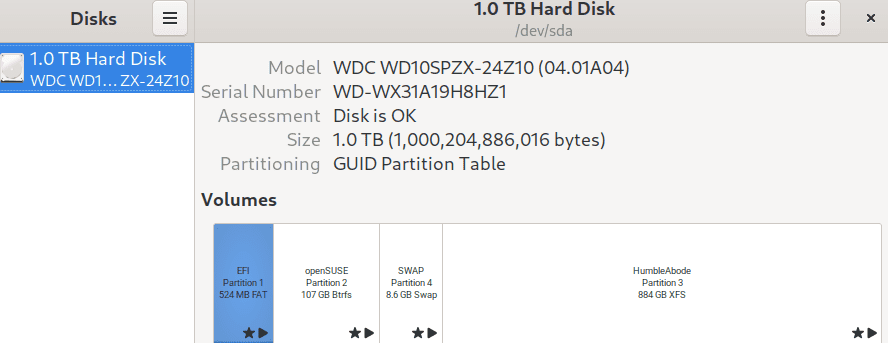
Cet outil permet à l’utilisateur d’effectuer diverses tâches de gestion de disque telles que le formatage des disques, la définition des options de montage et l’évaluation des performances. De plus, vous pouvez créer des images de disque de disques entiers ou de partitions individuelles et les enregistrer dans différents formats tels que brut, compressé et ISO.
Gestionnaire de partitions KDE
KDE Partition Manager est un outil graphique pour gérer les partitions de disque sur les systèmes Linux et Unix. Il a été développé dans le cadre de l’environnement de bureau KDE et a fourni une interface facile à utiliser pour créer, supprimer, redimensionner, déplacer et copier des partitions.
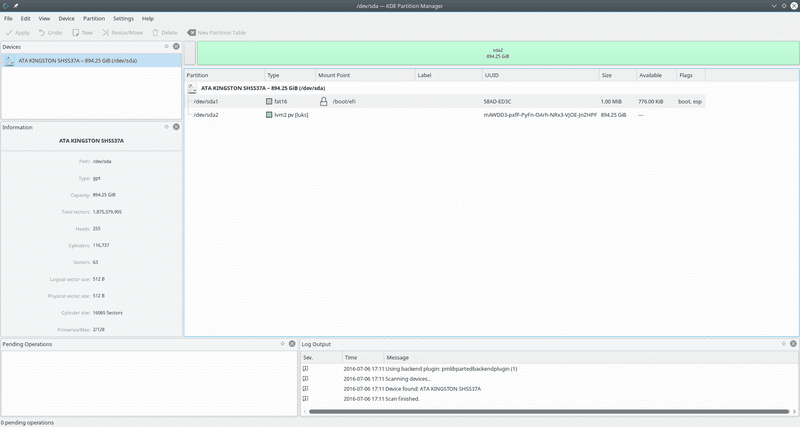
L’une des forces de cet outil est son intégration à l’environnement de bureau KDE, qui offre une apparence et une convivialité cohérentes dans toutes les applications KDE. Il fournit également un certain nombre de fonctionnalités supplémentaires telles que la possibilité de prévisualiser les modifications avant de les appliquer et la possibilité de créer des images de disque et de les restaurer.
Il est activement développé et mis à jour. Et dispose également d’une solide communauté d’utilisateurs et de développeurs qui contribuent à son développement et à son support.
GNU séparé
GNU Parted est un puissant utilitaire de ligne de commande pour la gestion des partitions de disque sur les systèmes Linux et Unix. Il est capable de créer, redimensionner, supprimer et déplacer des partitions. Même il peut changer les drapeaux de partition et afficher des informations claires sur le disque et ses partitions.
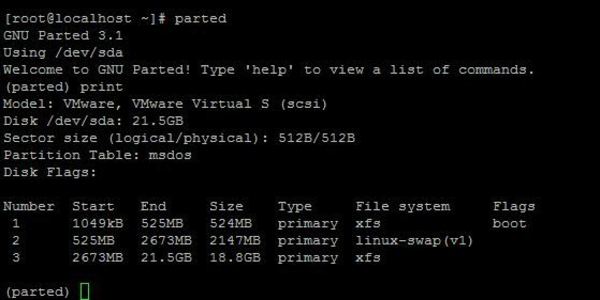
L’un des principaux avantages de Parted est qu’il prend en charge une variété de formats de table de partition, ce qui en fait un outil flexible pouvant être utilisé avec une variété de plates-formes et de systèmes de fichiers. Les formats de table de partition populaires, y compris MS-DOS, GPT, BSD, Sun et SGI sont compatibles avec lui.
Parted est capable de fonctionner avec une variété de systèmes de fichiers, y compris NTFS, FAT16, FAT32, HFS+, ext2, ext3 et ext4. Il prend en charge les partitions primaires et logiques et peut également créer des tables de partitions avec plusieurs partitions.
NTFS-3G
NTFS-3G est un pilote logiciel gratuit et open source qui permet à Linux et à d’autres systèmes d’exploitation de type Unix de lire et d’écrire des données sur des partitions NTFS (New Technology File System).
NTFS est le système de fichiers utilisé par défaut sur de nombreux systèmes d’exploitation Windows. Il est donc important d’avoir un pilote comme NTFS-3G pour les utilisateurs qui ont besoin de transférer des fichiers entre les systèmes Linux et Windows ou d’accéder à des fichiers stockés sur des partitions NTFS à partir de Linux.
Il prend également en charge un large éventail de fonctionnalités, notamment la prise en charge des fichiers et partitions volumineux, la gestion automatique des autorisations et de la propriété, et l’intégration avec le système de fichiers Linux.
QtParted
Qtparted est une interface graphique pour l’outil de ligne de commande Parted. Il a été conçu pour être un clone de Partition Magic (un outil de partitionnement propriétaire) pour Windows. Il inclut également certaines fonctionnalités avancées telles que la possibilité d’aligner les partitions pour optimiser les performances du disque et la possibilité d’effectuer des vérifications et des réparations de partition.
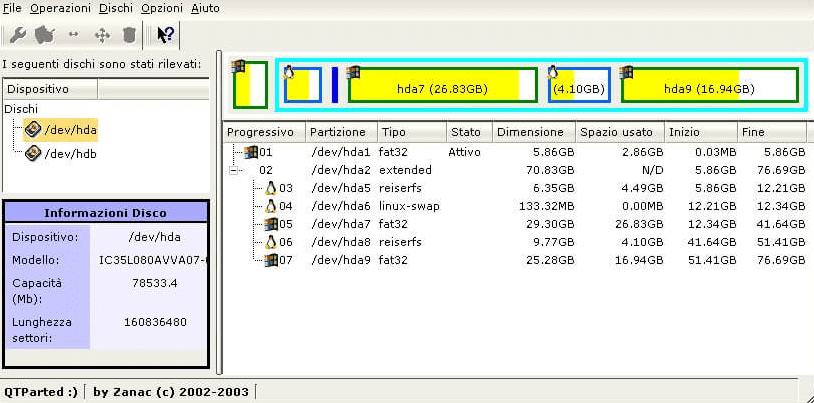
Cet outil est basé sur le framework Qt et est conçu pour être multiplateforme, ce qui signifie qu’il peut fonctionner sur une variété de systèmes d’exploitation, notamment Linux, Unix et Windows. Cependant, il est principalement utilisé sur les systèmes Linux et Unix où il est souvent inclus dans le cadre de l’installation par défaut ou disponible à partir de référentiels de logiciels.
Qtparted n’est plus activement développé et peut ne pas fonctionner correctement avec les systèmes modernes ou les versions plus récentes. En général, il est recommandé d’utiliser un outil plus récent tel que GParted ou le gestionnaire de partition KDE qui sont activement développés et fournissent des fonctionnalités de partitionnement plus modernes et plus fiables.
Fdisque
fdisk est un utilitaire de ligne de commande populaire utilisé pour gérer les tables de partition sur les périphériques blocs tels que les disques durs et les disques SSD. Il permet aux utilisateurs de créer, supprimer, redimensionner et modifier des partitions sur un disque.
Il s’agit d’un outil de partitionnement de disque couramment utilisé dans les systèmes d’exploitation de type Unix, y compris Linux. Semblable à d’autres outils de partition, fdisk prend également en charge de nombreux formats de système de fichiers.
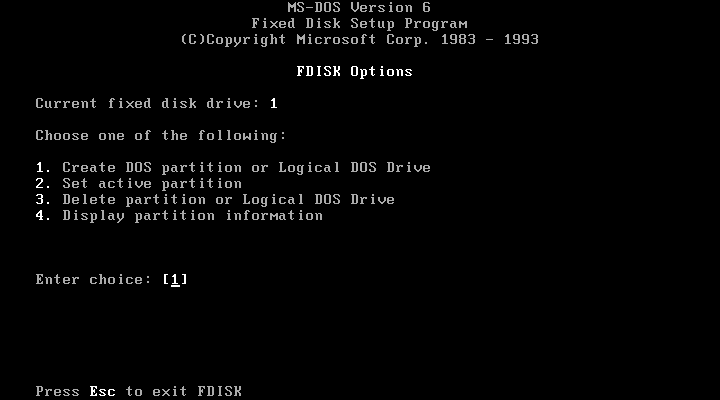
La syntaxe de base pour utiliser la commande fdisk est :
fdisk [parameters] device
Ici, « device » spécifie le périphérique de disque dur à partitionner (par exemple, /dev/sda), et « parameters » peut être utilisé pour spécifier diverses options de ligne de commande qui contrôlent le comportement de fdisk.
Certains des paramètres couramment utilisés avec fdisk incluent :
- -n : créer une nouvelle partition
- -d : supprimer une partition existante
- -l : répertorie les tables de partition pour le périphérique spécifié
- -p : Affiche la table des partitions.
- -t : modifier le type de partition.
Par exemple, pour créer une nouvelle partition sur /dev/sda, vous pouvez utiliser la commande suivante.
sudo fdisk /dev/sda
Cela démarrerait l’outil fdisk pour le lecteur spécifié. À partir de là, vous pouvez utiliser les différentes options de ligne de commande pour créer, modifier et supprimer des partitions selon vos besoins.
CfdiskComment
Cfdisk est un autre outil de partitionnement pour gérer les tables de partition sur un disque. C’est également un utilitaire basé sur la ligne de commande qui fournit une interface plus simple et plus conviviale par rapport à fdisk.
Il fournit également une représentation visuelle du disque et des partitions qui permet aux utilisateurs de voir facilement la disposition actuelle du disque et d’apporter des modifications en conséquence.
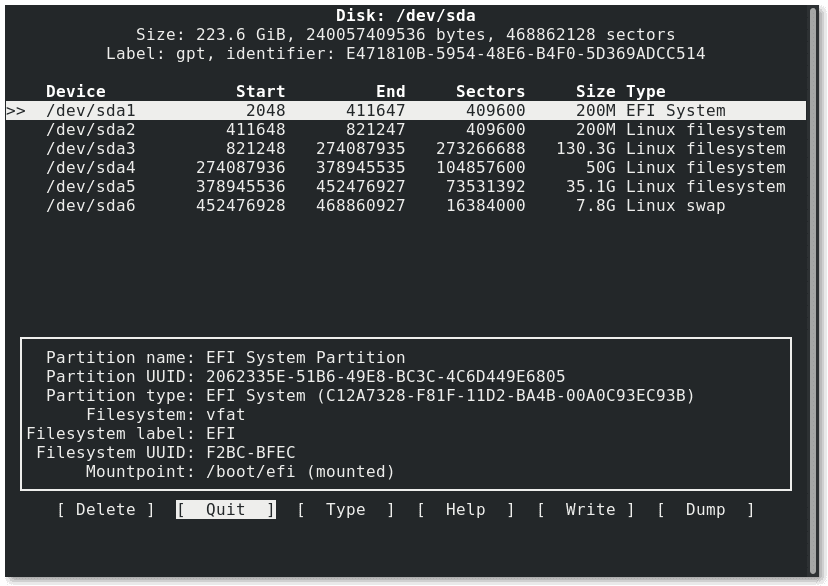
Remarque : Soyez très prudent lorsque vous utilisez des outils de gestion de partition, car la modification des tables de partition peut entraîner une perte de données. Assurez-vous toujours de sauvegarder vos données importantes avant d’apporter des modifications à la table de partition de votre disque dur.
Note de l’auteur ✍️
Le partitionnement d’un système Linux peut être une tâche importante pour optimiser l’utilisation de l’espace disque, organiser les données et gérer efficacement les ressources système. Linux offre une variété d’outils de partitionnement puissants, à la fois graphiques et basés sur la ligne de commande pour accomplir cette tâche.
J’espère que vous avez trouvé cet article utile pour en savoir plus sur les meilleurs gestionnaires de partition Linux. Vous pouvez également être intéressé par la création d’une partition de disque dans Windows.